Jak natychmiast uzyskać dostęp do zdjęć i zrzutów ekranu Androida jako powiadomień w systemie Windows 11
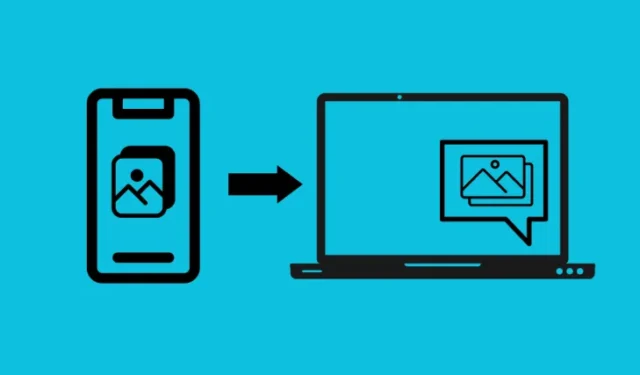
Co wiedzieć
- W systemie Windows dostępna jest nowa funkcja, która umożliwia dostęp do obrazów przechwyconych na urządzeniu z systemem Android w formie powiadomień w systemie Windows. Wybierz Ustawienia > Bluetooth i urządzenia > Urządzenia mobilne > włącz opcję „Zezwalaj temu komputerowi na dostęp do urządzeń mobilnych” i otwórz opcję Zarządzaj urządzeniami .
- Wybierz Dodaj urządzenie i podłącz swoje urządzenie z Androidem za pomocą aplikacji Link do Windows i włącz opcję Otrzymuj powiadomienia o nowych zdjęciach pod swoim urządzeniem.
- Wszystkie powiadomienia o zdjęciach, które docierają do systemu Windows, otwierają się bezpośrednio w narzędziu do wycinania.
- Obecnie funkcja „Urządzenia mobilne” jest dostępna tylko dla niejawnych testerów systemu Windows w kanale Canary (kompilacja 26016 lub nowsza).
Phone Link to zalecany sposób łączenia telefonu z komputerem. Teraz, dzięki nowej powiązanej funkcji, możesz przeglądać obrazy bezpośrednio na komputerze, gdy tylko zrobisz je na telefonie z Androidem.
Jak natychmiastowo uzyskać dostęp do zdjęć i zrzutów ekranu z telefonu z Androidem oraz je edytować w systemie Windows 11
Ta nowa funkcja, dostępna na nowej stronie ustawień systemu Windows o nazwie „Zarządzaj urządzeniami mobilnymi”, wymaga niewielkiej konfiguracji. Zanim zaczniemy, upewnij się, że spełniasz poniższe wymagania.
Wymagania
- Kanał Windows Insider Canary (kompilacja 26016 lub nowsza).
- Link do aplikacji Windows zainstalowanej na urządzeniu z Androidem.
Krok 1: Włącz funkcję Zarządzaj urządzeniami.
- Na komputerze otwórz aplikację Ustawienia (naciśnij
Win+I) i przejdź do opcji Bluetooth i urządzenia > Urządzenia mobilne .
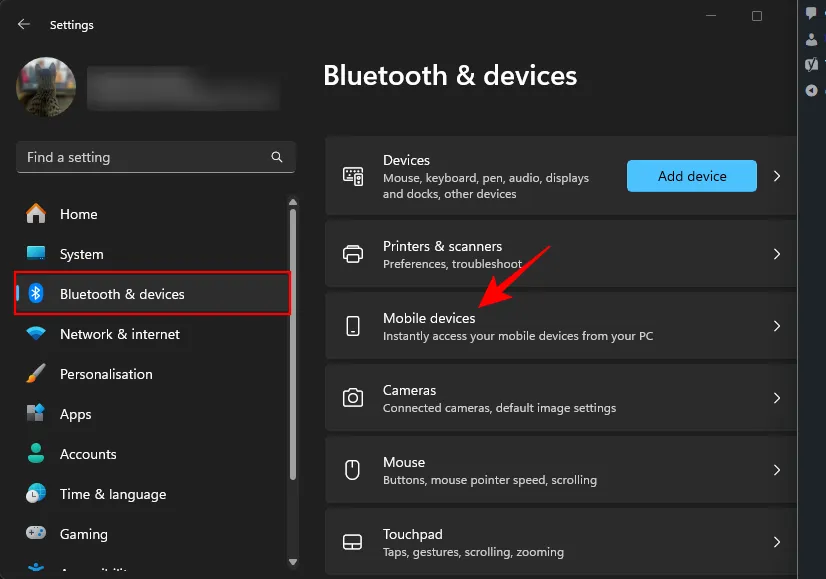
- Włącz opcję Zezwalaj temu komputerowi na dostęp do urządzeń mobilnych .
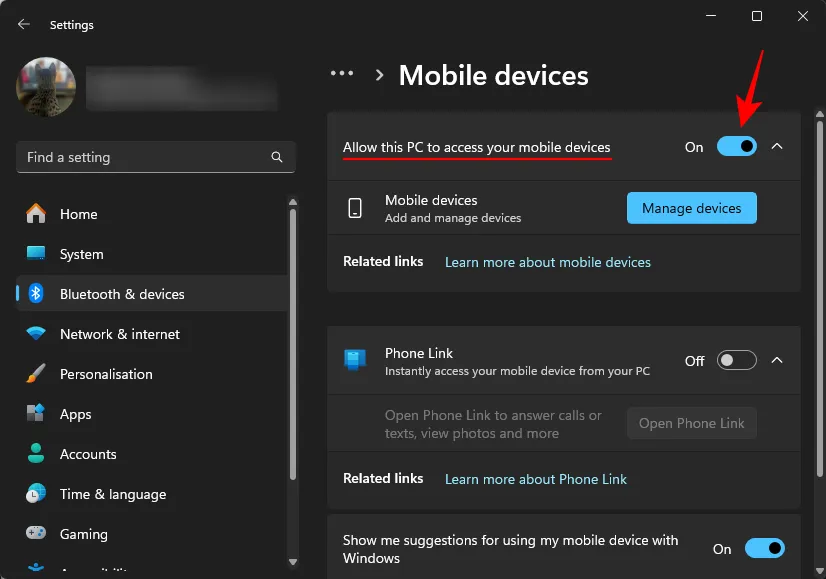
- Kliknij Zarządzaj urządzeniami .
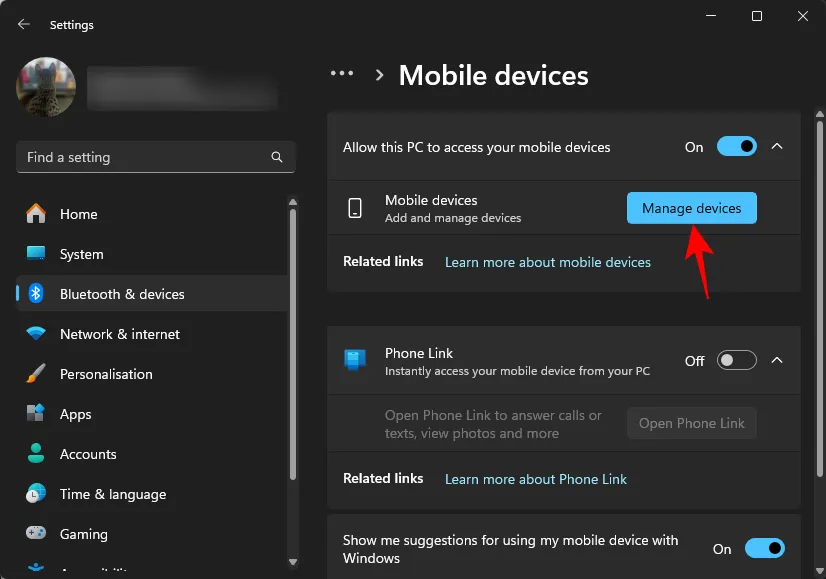
- Jeśli włączasz tę funkcję po raz pierwszy, otrzymasz aktualizację „Cross Device Experience Host” w sklepie Microsoft Store. Zakończ aktualizację i przejdź do następnego kroku.
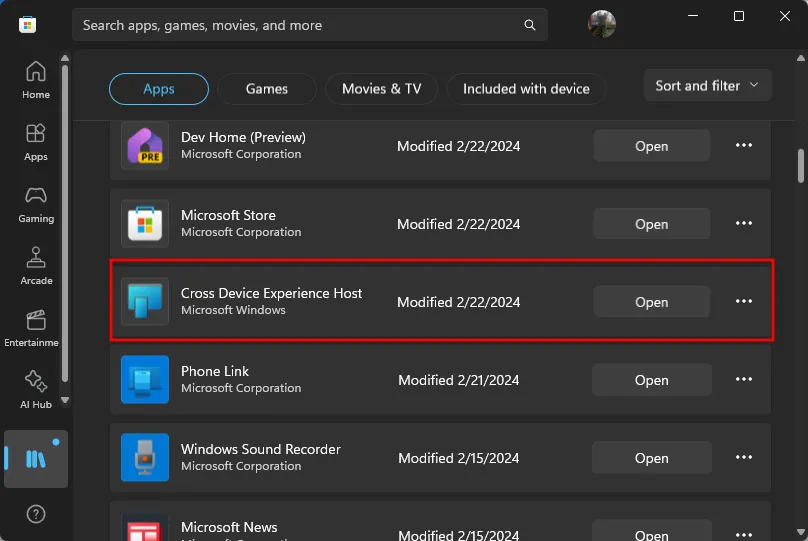
Krok 2: Połącz telefon z systemem Windows za pomocą aplikacji Phone Link
- Po otwarciu aplikacji „Zarządzaj urządzeniami mobilnymi” kliknij opcję Dodaj urządzenie .
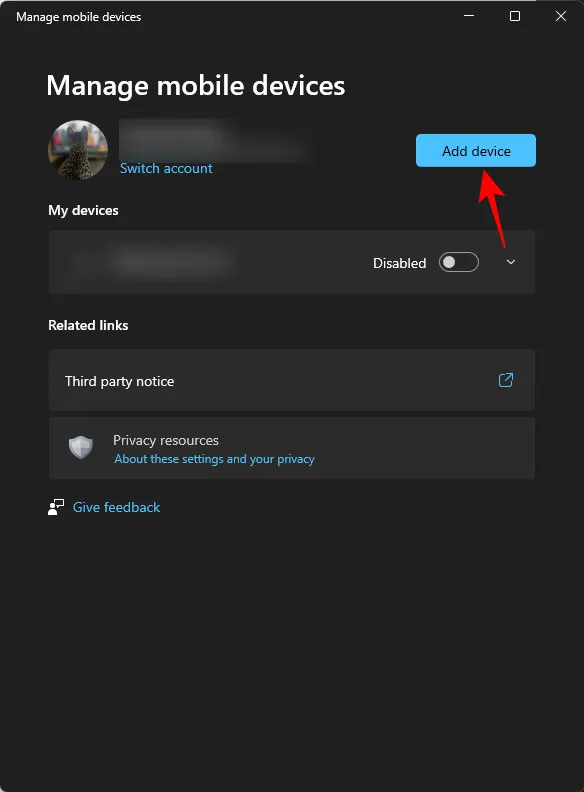
- Otrzymasz kod QR do zeskanowania. Otwórz aplikację „Link do systemu Windows” na urządzeniu z systemem Android i kliknij opcję Zaloguj się za pomocą kodu QR na komputerze .
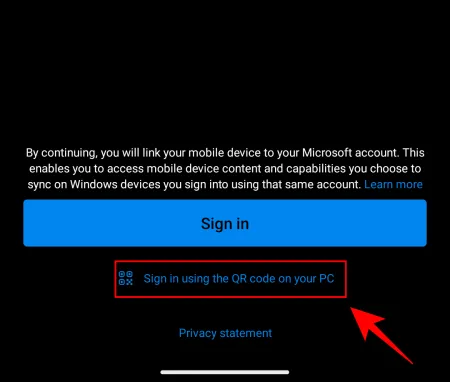
- Następnie zeskanuj kod QR dostarczony na komputerze.
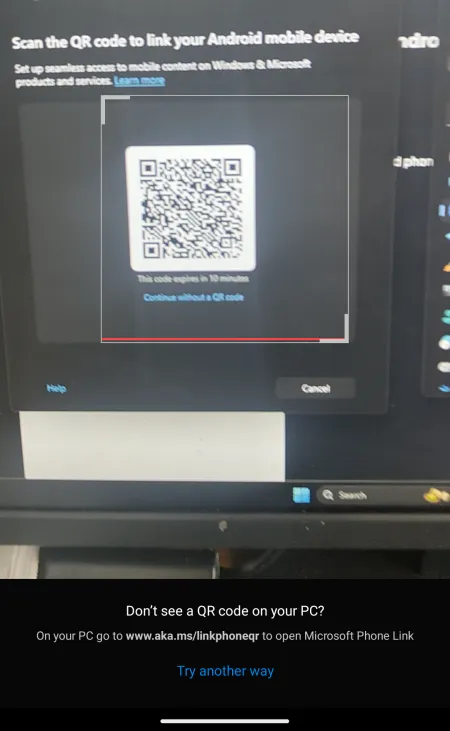
- Następnie użyj kodu znajdującego się w oknie „Zarządzaj urządzeniami mobilnymi” i wprowadź go w aplikacji na Androida.
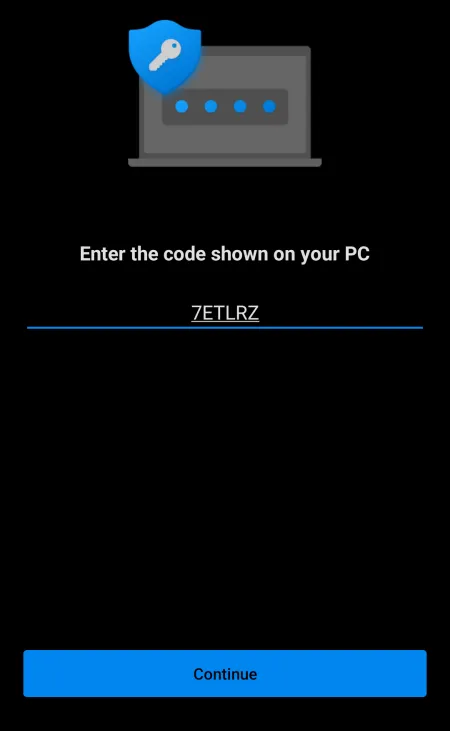
- Zostaniesz poproszony o podanie kilku uprawnień. Upewnij się, że wybrano opcję „Zezwalaj na łącze do systemu Windows w celu uzyskania dostępu do zdjęć i filmów na tym urządzeniu” oraz „Zezwalaj na łącze do systemu Windows w celu wysyłania powiadomień”.


- Po zakończeniu kliknij „Gotowe” na swoim telefonie.
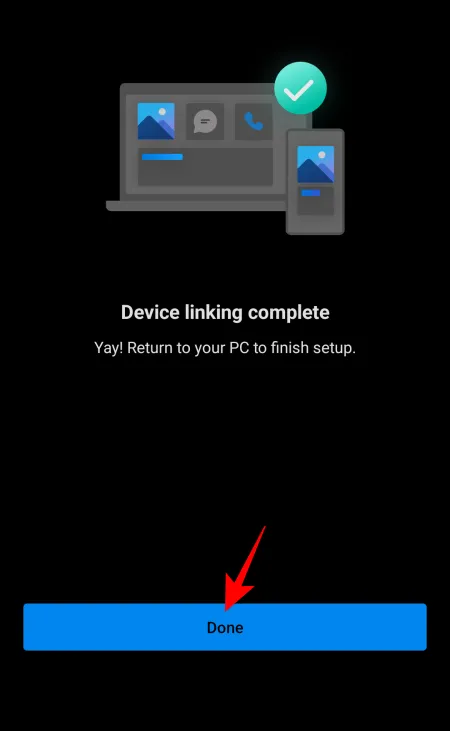
- Upewnij się, że w oknie Zarządzaj urządzeniami mobilnymi pod swoim urządzeniem włączona jest opcja Otrzymuj powiadomienia o nowych zdjęciach .
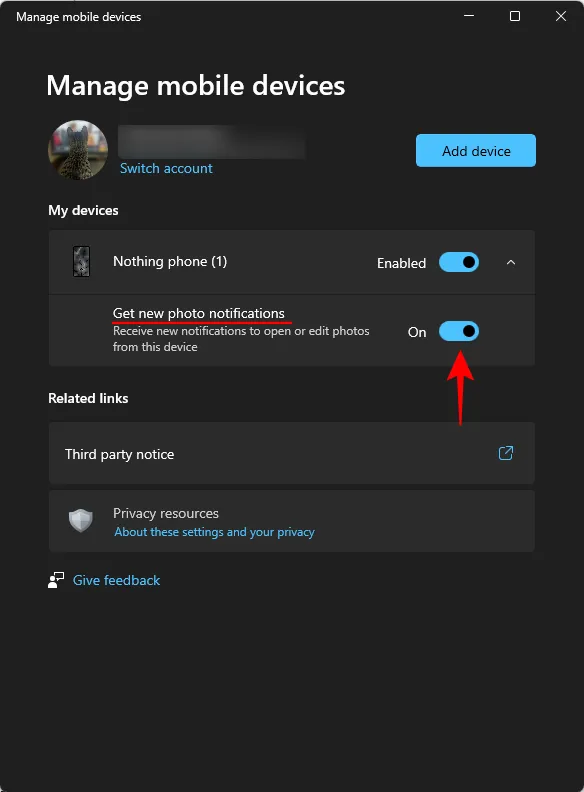
Krok 3: Uzyskaj natychmiastowy dostęp do najnowszych zdjęć i edytuj je za pomocą narzędzia do wycinania
Po skonfigurowaniu połączenia między urządzeniem z systemem Android a komputerem z systemem Windows każdy wykonany obraz lub zrzut ekranu zostanie natychmiast wyświetlony na komputerze jako powiadomienie o zdjęciu.
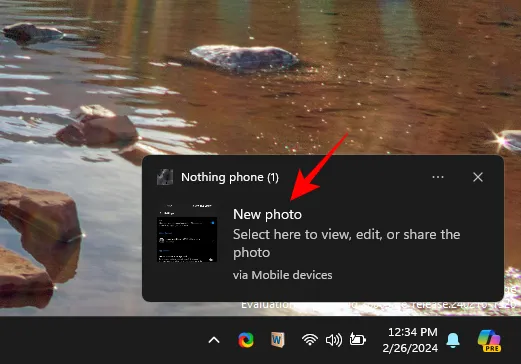
Kliknięcie go spowoduje automatyczne otwarcie obrazu w aplikacji Snipping Tool, w której możesz przeglądać, edytować, zapisywać i udostępniać obraz, jeśli to konieczne.
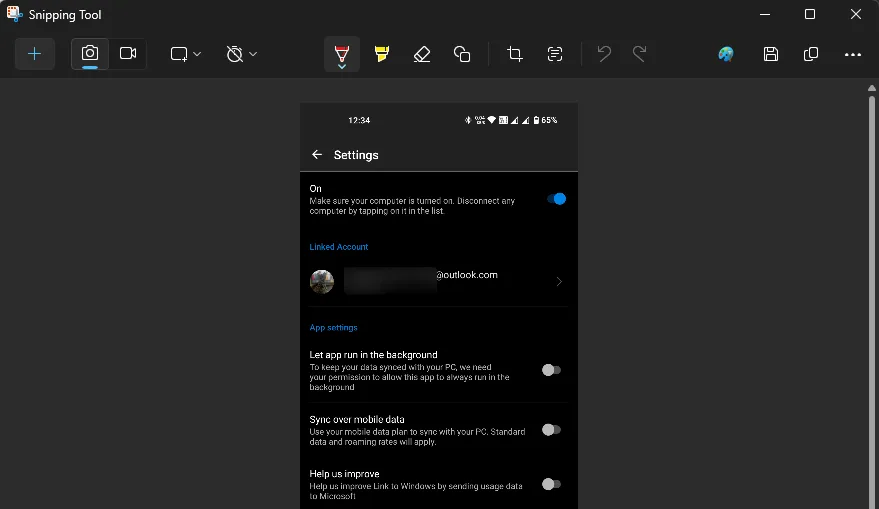
Często zadawane pytania
Przyjrzyjmy się kilku często zadawanym pytaniom dotyczącym włączania funkcji „Zarządzaj urządzeniami” i uzyskiwania dostępu do zdjęć z telefonu jako powiadomień na komputerze z systemem Windows 11.
Czy mogę podłączyć telefon komórkowy do komputera bez funkcji Phone Link?
Chociaż nie musisz otwierać aplikacji Phone Link w systemie Windows, będziesz potrzebować jej aplikacji na Androida, aby połączyć się z nową aplikacją Zarządzaj urządzeniami mobilnymi w systemie Windows.
Czy zdjęcia zrobione aparatem pojawiają się jako powiadomienia systemu Windows?
Tak, zdjęcia zrobione aparatem pojawiają się także jako powiadomienia o zdjęciach w systemie Windows.
Nie można uzyskać powiadomień o zdjęciach z Androida w systemie Windows nawet po podłączeniu Zarządzaj urządzeniami mobilnymi
Jeśli nie możesz otrzymywać powiadomień o zdjęciach nawet po połączeniu się za pomocą aplikacji Zarządzaj urządzeniami mobilnymi, upewnij się, że wszystkie niezbędne ustawienia uprawnień są dozwolone. Obejmują one zezwolenie aplikacji Łącze do systemu Windows na dostęp do zdjęć i wysyłanie powiadomień. W systemie Windows upewnij się, że włączone są powiadomienia z urządzenia za pośrednictwem urządzeń mobilnych.
Czy mogę uzyskać dostęp do starych obrazów i zrzutów ekranu systemu Android za pośrednictwem strony Urządzenia mobilne?
Nie, strona Urządzenia mobilne nie umożliwia dostępu do starych obrazów Androida, a jedynie do nowych obrazów w momencie ich przechwycenia. Aby uzyskać dostęp do starych obrazów systemu Android, użyj aplikacji Phone Link w systemie Windows.
Kiedy ustawienie Urządzenia mobilne trafi do ogólnego kanału wydań?
Aktualizacja ustawień urządzeń mobilnych najprawdopodobniej zostanie udostępniona zwykłemu użytkownikowi w ramach aktualizacji 24H2 gdzieś w 2024 r.
Mamy nadzieję, że udało Ci się połączyć urządzenie z systemem Android z systemem Windows za pośrednictwem strony Urządzenia mobilne i masz natychmiastowy dostęp do najnowszych zdjęć i zrzutów ekranu z telefonu w postaci powiadomień. Do następnego razu!



Dodaj komentarz